Tip Windows 10: Hemat Ruang Dengan Membersihkan Folder WinSxS
Bermacam Macam / / November 28, 2021
Bersihkan Folder WinSxS di Windows 10:WinSxS adalah folder di Windows 10 yang menyimpan file pembaruan dan instalasi Windows termasuk file cadangan sehingga setiap kali file asli mogok, Anda dapat memulihkan Windows 10 dengan mudah. Namun, file cadangan ini menghabiskan banyak ruang disk. Siapa yang ingin Windows terus menghabiskan ruang disk yang besar hanya dengan menyimpan beberapa data yang mungkin berguna atau tidak di masa depan? Oleh karena itu, pada artikel ini, kita akan mempelajari cara menghemat ruang disk dengan membersihkan folder WinSxS.

Anda perlu memahami bahwa Anda tidak dapat menghapus seluruh folder karena ada beberapa file di folder itu yang diperlukan oleh Windows 10. Oleh karena itu, metode yang akan kami gunakan dalam panduan ini untuk membersihkan folder WinSXS tidak akan memengaruhi kerja Windows. Folder WinSXS terletak di C:\Windows\WinSXS yang terus berkembang dengan file yang tidak perlu yang terkait dengan versi komponen sistem yang lebih lama.
Isi
- Hemat Ruang Dengan Membersihkan Folder WinSxS di Windows 10
- Metode 1 – Bersihkan folder WinSxS menggunakan Disk Clean up Tool
- Metode 2 – Bersihkan folder WinSxS menggunakan Command Prompt
Hemat Ruang Dengan Membersihkan Folder WinSxS di Windows 10
Pastikan untuk buat titik pemulihan untuk berjaga-jaga jika terjadi kesalahan.
Metode 1 – Bersihkan folder WinSxS menggunakan Disk Clean up Tool
Menggunakan Pembersihan Disk bawaan Windows untuk membersihkan folder WinSxS adalah metode terbaik di antara kedua metode tersebut.
1.Jenis Pembersihan disk di Bilah Pencarian Windows dan pilih opsi pertama untuk meluncurkan alat ini.
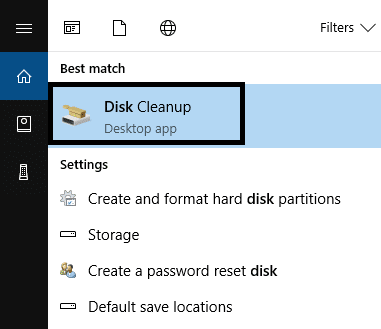
2. Anda perlu pilih drive C jika belum dipilih dan tekan tombol Oke tombol.

3.Ini akan menghitung ruang disk yang dapat Anda bebaskan dengan menghapus file. Anda akan mendapatkan layar baru dengan beberapa opsi untuk dipilih. Di sini Anda perlu memilih bagian yang ingin Anda bersihkan dengan memilih file.

4.Jika Anda ingin menghapus lebih banyak file untuk mengosongkan lebih banyak ruang, Anda dapat mengklik Bersihkan File Sistem opsi yang akan memindai dan buka jendela baru dengan lebih banyak opsi untuk dipilih.
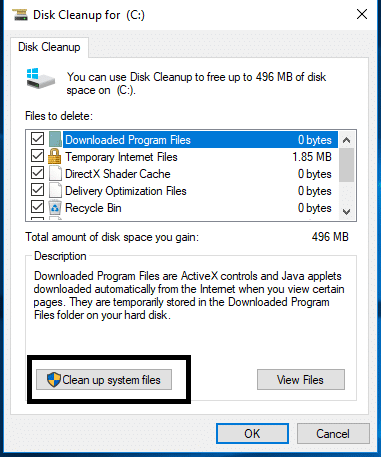
5.Untuk membersihkan Folder WinSxS Anda harus memastikan untuk tanda centang Pembersihan Pembaruan Windows dan klik OK.

6. Terakhir, klik tombol OK untuk memulai proses membersihkan folder WinSxS di Windows 10.
Metode 2 – Bersihkan folder WinSxS menggunakan Command Prompt
Metode lain untuk membersihkan folder WinSxS adalah menggunakan command prompt.
1.Buka Prompt Perintah yang Ditinggikan menggunakan salah satu metode tercantum di sini. Anda juga dapat menggunakan Windows PowerShell untuk menjalankan perintah untuk membersihkan folder WinSxS.
2. Ketik perintah di bawah ini di Prompt Perintah yang Ditinggikan atau PowerShell:
Dism.exe /online /Cleanup-Image /AnalyzeComponentStore
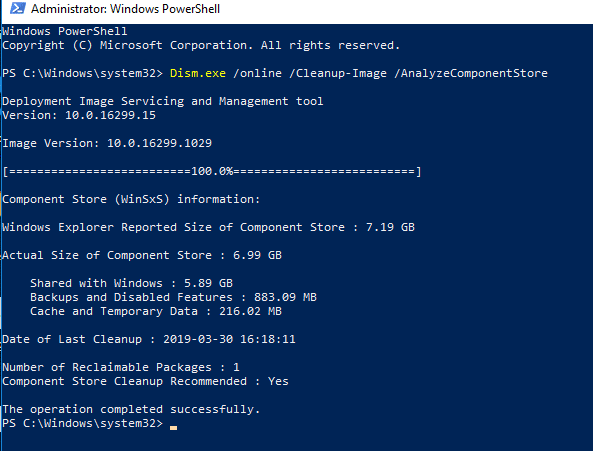
Perintah ini akan menganalisis dan menunjukkan ruang persis yang ditempati oleh folder WinSxS. Ini akan memakan waktu untuk memindai dan menghitung file jadi bersabarlah saat menjalankan perintah ini. Ini akan mengisi hasil di layar Anda secara detail.
3. Perintah ini juga memberi Anda saran apakah Anda harus melakukan pembersihan atau tidak.
4.Jika Anda menemukan rekomendasi untuk membersihkan bagian tertentu, Anda perlu mengetikkan perintah di bawah ini dalam cmd:
Dism.exe /online /Cleanup-Image /StartComponentCleanup

5. Tekan Enter dan jalankan perintah di atas untuk memulai membersihkan folder WinSxS di Windows 10.
6.Jika Anda perlu menghemat lebih banyak ruang maka Anda juga dapat menjalankan perintah di bawah ini:
Dism.exe /online /Cleanup-Image /StartComponentCleanup /ResetBase
Perintah di atas membantu Anda menghapus semua versi yang digantikan dari setiap komponen di penyimpanan komponen.
7. Perintah di bawah ini membantu Anda mengurangi jumlah ruang yang digunakan oleh Paket Layanan.:
Dism.exe /online /Cleanup-Image /SPSuperseded
Setelah eksekusi selesai, file & folder di dalam folder WinSxS akan dihapus. Membersihkan file yang tidak perlu dari folder ini akan menghemat banyak ruang disk. Saat mengikuti salah satu dari dua metode di atas, Anda harus ingat bahwa pembersihan file Windows akan memakan waktu, jadi bersabarlah. Akan lebih baik untuk me-reboot sistem Anda setelah melakukan tugas pembersihan. Mudah-mudahan, tujuan Anda menghemat ruang pada disk Anda akan terpenuhi.
Direkomendasikan:
- Pembaruan Windows Terjebak? Berikut adalah beberapa hal yang bisa Anda coba!
- Cara Menghapus File Sementara Di Windows 10
- Perbaiki Kesalahan Printer Spooler pada Windows 10
- Cara Mengatur Ulang Aplikasi Email di Windows 10
Saya harap artikel ini bermanfaat dan Anda sekarang dapat dengan mudahHemat Ruang Dengan Membersihkan Folder WinSxS di Windows 10, tetapi jika Anda masih memiliki pertanyaan tentang tutorial ini, silakan tanyakan di bagian komentar.



